1、在Windows10系统下,点击左下角的“开始菜单”按钮

2、这时在弹出的菜单中选择“设置”菜单项
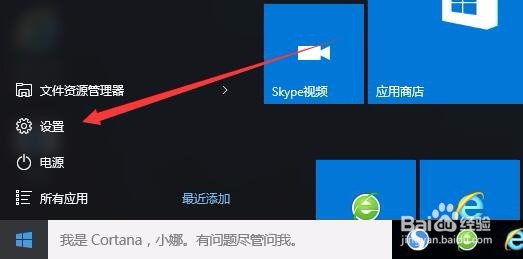
3、在打开的设置窗口中,点击“轻松使用”图标

4、这时会打开轻松使用设置窗口,在左侧侧边栏找到“鼠标”一项,点击该项

5、这时在右侧窗口中找到“鼠标键”一项,把“使用数字小键盘在屏幕上移动鼠标”的开关设置为开
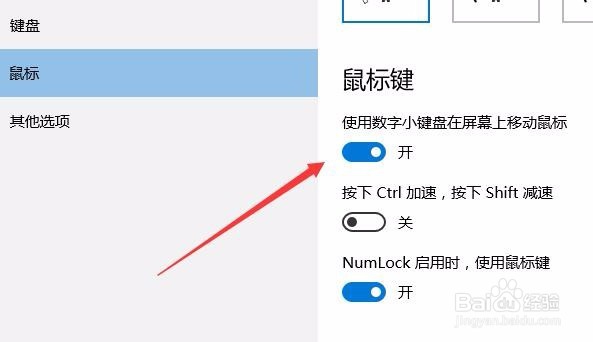
6、接着再点击下面的“使用Ctrl加速,按下Shift减速”的开关设置为开状态,这样就可以方便快捷的在Windows10系统下使用鼠标键功能了。

1、在Windows10系统下,点击左下角的“开始菜单”按钮

2、这时在弹出的菜单中选择“设置”菜单项
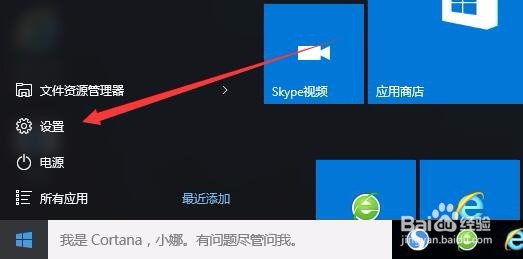
3、在打开的设置窗口中,点击“轻松使用”图标

4、这时会打开轻松使用设置窗口,在左侧侧边栏找到“鼠标”一项,点击该项

5、这时在右侧窗口中找到“鼠标键”一项,把“使用数字小键盘在屏幕上移动鼠标”的开关设置为开
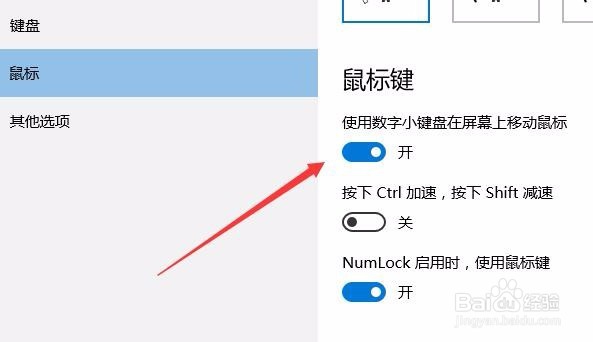
6、接着再点击下面的“使用Ctrl加速,按下Shift减速”的开关设置为开状态,这样就可以方便快捷的在Windows10系统下使用鼠标键功能了。
